2.2 Visual Studio 2010的功能特色
Visual Studio 2010自2010年4月全球发布以来提供了许多新特色,有如下几个特点。
 多目标支持。
多目标支持。
 JavaScript智能提示和调试。
JavaScript智能提示和调试。
 CSS功能增强。
CSS功能增强。
 母版页的支持。
母版页的支持。
2.2.1 多目标支持
在Visual Studio 2008的开发版本中,微软就用到了多目标支持,在Visual Studio 2010中这个特征体现的更加具体和完善。多目标支持就是在编辑器中使用多个版本的.NET Framework。这样在程序开发过程中可以更好地使用不同版本的类库。在开发中对于代码的编写和提示都针对相应的类库版本编写,在新建项目的时候可以选择不同的版本,如图2-13所示。
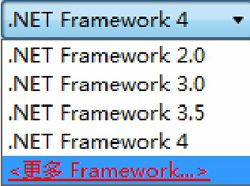
图2-13 选择平台版本
编程中的智能提示就是针对当前选择的平台版本来进行智能提示和发布生成。在编程过程当中用户不可能实时更新编辑器的版本,这也是多目标支持的意义所在。即在Visual Studio 2008版本的编辑器中,用户可以使用到高于编译器版本的Framework平台进行编程,比如使用4.0版本的平台,如图2-14所示。
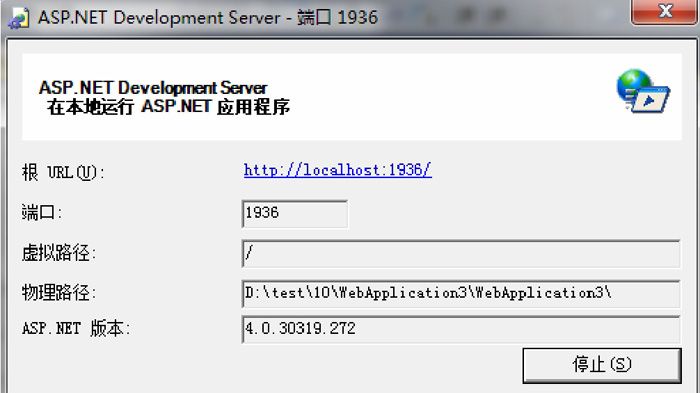
图2-14 编译器使用的调试信息
2.2.2 JavaScript代码智能提示和调试功能
用户在新的编译器中可以对JavaScript脚本和函数进行相应的调试功能,这也是Visual Studio 2010的一大特点。在以往的开发过程中,JavaScript脚本的编辑是程序开发人员的一个难题。程序人员一般比较注重后台代码的编写,其实在整个软件开发过程中,前台代码也是非常重要的,毕竟客户看不到后台代码,后台代码再完美,前台界面不够美观大方也不能被客户所接受。在前台代码中,JavaScript和美工布局都是非常重要的部分,在Visual Studio 2010中为用户提供了一个JavaScript的智能提示和调试的功能,这样大大减少了开发人员的工作量,如图2-15所示。
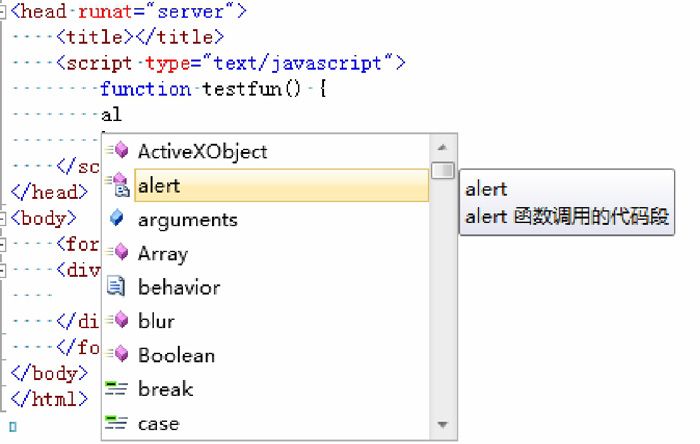
图2-15 JavaScript的智能提示功能
在Visual Studio 2010中用户也可以像调试后台代码一样调试JavaScript代码,这样更加方便了用户在开发过程中处理bug和逻辑错误问题。和后台代码调试的方式相同,首先确定要调试的代码段的位置,然后在能够被执行的部分设置断点。然后运行代码直到进入断点,示例代码如图2-16所示。
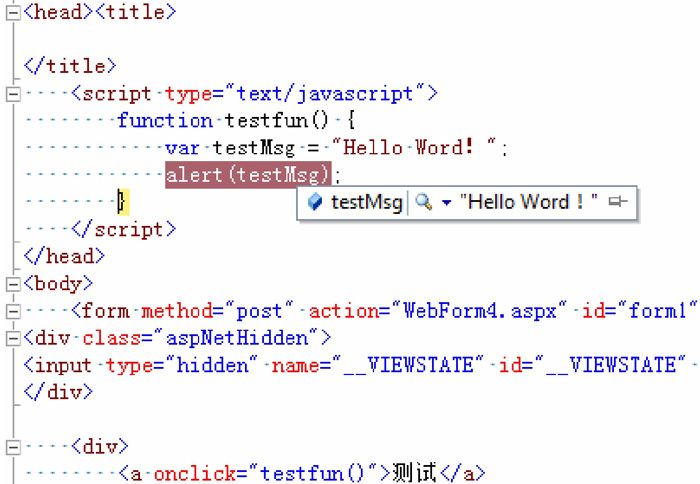
图2-16 JavaScript的调试过程
程序中放置了一个超链接,在超链接的点击事件中,调用了一个测试函数,在函数中命名了一个变量,然后用一个提示框弹出变量的值,这样我们在弹出的地方设置了一个断点,在程序运行到断点时就可以动态观察到变量的值,同后台代码的调试几乎完全相同。
2.2.3 内置的ASP.NET AJAX支持
在Visual Studio编辑器中,ASP.NET的AJAX最早的版本是在Visual Studio 2003发布后提出的,所以在Visual Studio 2003中使用AJAX对象是需要手动安装的,在后面的编辑器中都集成了这个内置的对象,安装完整的编译器后在工具箱中有一个微软内置AJAX对象的选择项,如图2-17所示。
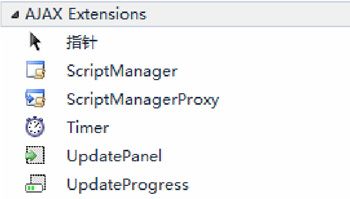
图2-17 编辑器内置的AJAX控件
微软为用户提供了五个控件,这五个控件都是不可见的,其中ScriptManager和ScriptManagerProxy控件为JavaScript脚本管理软件,UpdatePanel和Updateprogress为脚本面板控件,Timer为时间控件。在所有使用到的微软内置AJAX控件中使用到的脚本,都必须经过脚本管理控件的注册才能够使用,在后面的章节将做详细的讲解。
2.2.4 Web站点与Web项目支持
在Visual Studio 2010中集成了调试和发布全套站点文件的功能。在Visual Studio 2010中系统为用户提供了三个生成站点的选择方式。
 生成部署包。
生成部署包。
 发布站点。
发布站点。
 打包发布程序。
打包发布程序。
先来看第一种方式,在选择生成部署包时,系统已经默认设置了一些生成的属性,具体如图2-18所示。
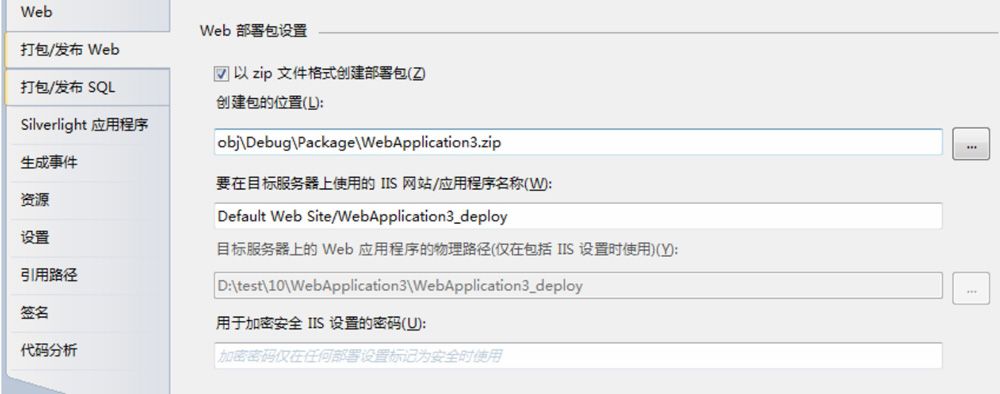
图2-18 生成部署包程序界面
这些选择都是系统默认选项。在使用生成部署包选项的时候,系统会按照这些选项生成一个完整的部署包,生成后的部署包可以发布成一个网站。
第二种方式为自定义发布程序,如图2-19所示。
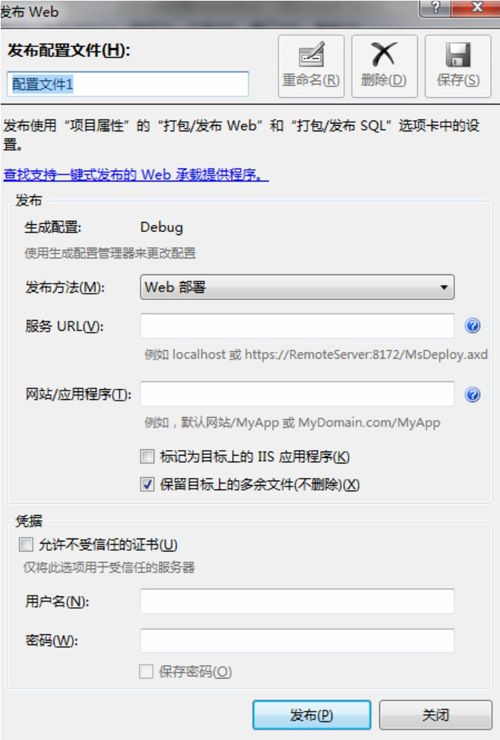
图2-19 发布站点
这里为自定义发布应用程序提供了全部设置,还可以将当前的发布设置保存在本地,保存多种方式的发布设置,这样在发布程序时可以选择不同的方式使用。
第三种方式也是使用最多的一种,就是发布为文件系统,如图2-20所示。
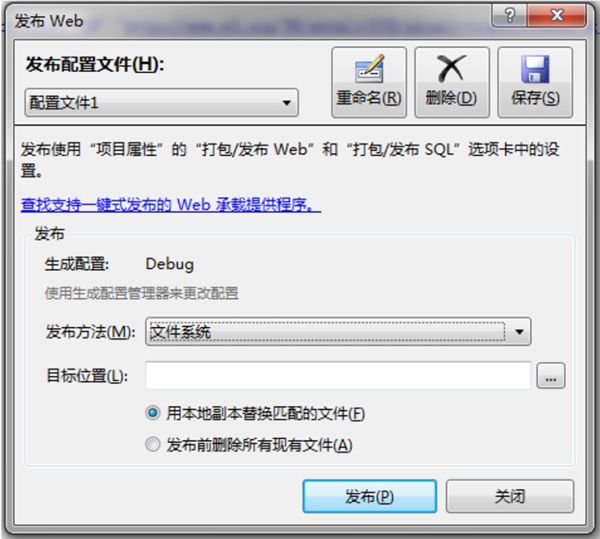
图2-20 将程序发布到本地系统
这是最方便、最直接的方式。有一点要注意,在发布站点或者网站的时候,没有包含在系统中的文件是不会被发布出去的,这也是很多站点在调试的时候图片或者其他文件显示正常,而在发布后显示不正常的一个主要原因,也是最容易让用户忽略的一个问题。
2.2.5 Web设计器的改进
Visual Studio 2010中的Web设计器得到了进一步的改进。设计器中已经完全支持CSS 2.1标准,更好地保留了对HTML源码的集成,而且比以前版本的Visual Studio中的设计器具有更大的整体稳定性。从底层实现来看,整个架构都得到改善以便支持在渲染、布局和可用性等方面的功能增强。
在HTML编辑器中,IntelliSense(智能感知)能够自动完成标记名称。Visual Studio 2010包含了超过200个片断,可以帮助您自动完成常见的ASP.NET和HTML标签,包括所需的属性(如runat="server")和一个标签的共同属性(如ID,DataSourceID,ControlToValidate和Text等)。
2.2.6 嵌套的母版页支持
母版页是微软提出的特殊的嵌套方式,微软希望母版页能够替代原有的嵌套方式,微软的母版页最后呈现给客户的都是一个网页格式的文件,这样只要在最顶级的母版页中引用一次,在其他的页面中就可以使用这些文件和函数。
与任何母版页一样,子母版页也包含文件扩展名.master,子母版页通常会包含一些内容控件,这些相当于将映射到母版页上的内容放一个占位符。就此而言,子母版页的布局方式与所有内容页类似。但是,子母版页还有自己的内容占位符,可用于显示其子页提供的内容。添加子母版页时首先添加一个母版页,添加界面如图2-21所示。
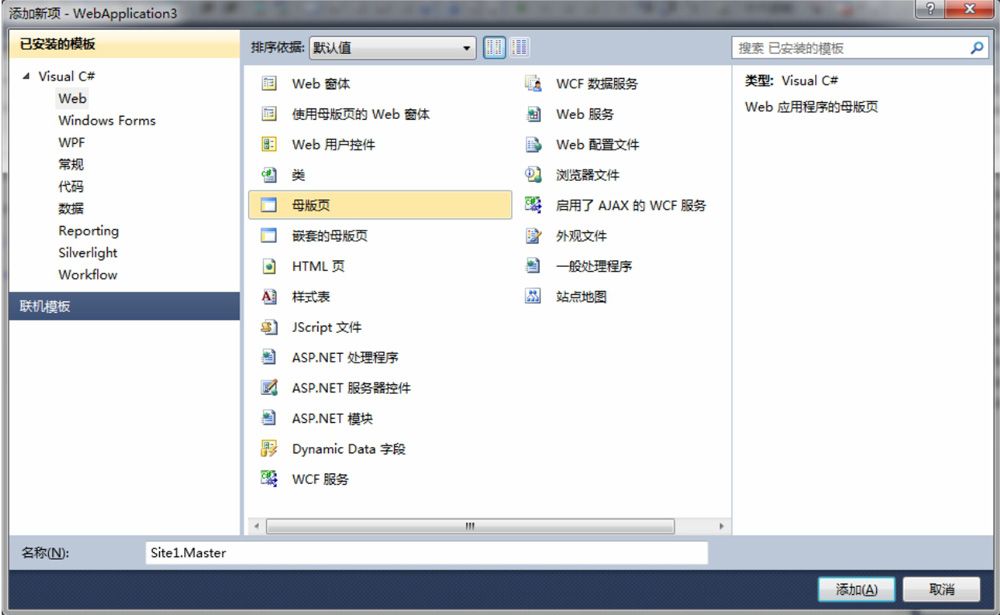
图2-21 添加母版页
母版页不能作为页面独立运行,要使用母版页必须为母版页添加内容页,设置内容页为起始页面才能够访问。用户可以在母版页中添加子母版页,添加界面如图2-22所示。
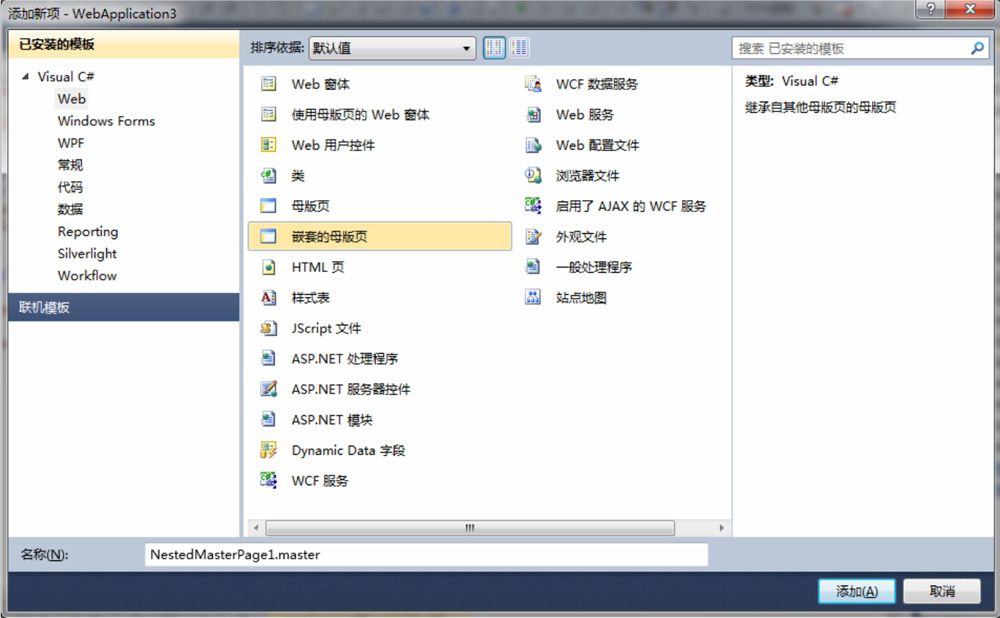
图2-22 添加子母版页
选择嵌套的母版页,编辑嵌套母版页的名称。单击“添加”按钮。然后弹出选择目标母版页的窗口,如图2-23所示。在这里选择目标的母版页,单击“确定”按钮完成添加,然后就可以为新添加的嵌套母版页添加一个内容页了。
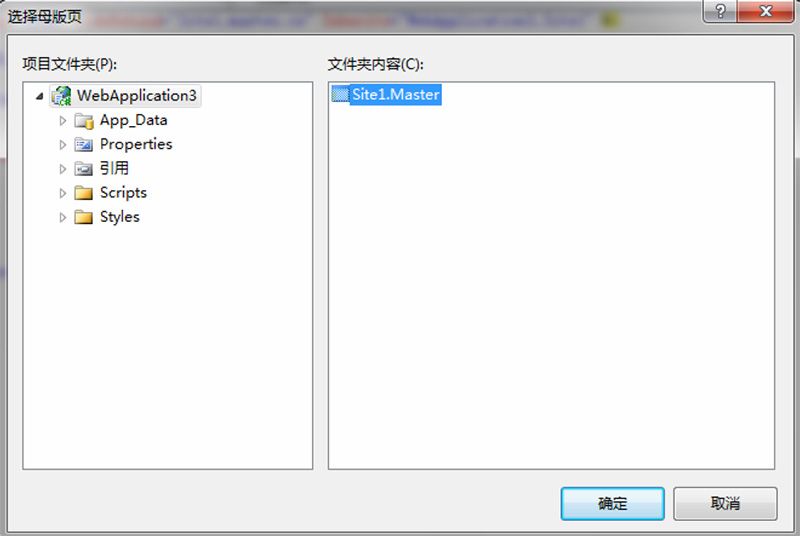
图2-23 选择目标母版页